Respaldado por la empresa Canonical, Ubuntu -que significa en Sudáfrica "humanidad hacia los demás"- se ha convertido desde su aparición en 2004 en una de las distribuciones de Linux favoritas de los usuarios.
Ahora Canonical, con sede en Londres, anunció que está lista para llevar su programa a las empresas.
Para ello lanzó Ubuntu Desktop Remix, un software dedicado al mundo de los negocios.
 |
| Canonical está lista para llevar su programa a las empresas. |
El otro universo de Ubuntu.
Pero en el paraíso hay alguno que otro nubarrón que amenazan con echarle a perder la fiesta a la compañía.La empresa ofrece el sistema en forma gratuita, pero al ser una empresa comercial su modelo de negocio se basa en vender soporte técnico y servicios alrededor de Ubuntu.
El anuncio de una versión de su software para empresas, pareciera entonces un paso natural.
Los negocios.
La empresa ha tratado de desactivar cualquier sospecha asegurando que la versión empresarial de su programa no contiene ningún código oculto o características superiores a aquellas que aparecen en la versión de sus usuarios personales. Se trata, dicen, de un "remix" que une las mejores aplicaciones del sistema operativo para un usuario de negocios en forma simple.
El escritorio de Ubuntu puede ser muy útil, hermoso, funcional y completo.
"Celebramos el hecho de que el escritorio de Ubuntu puede ser muy útil, hermoso, funcional y completo sin ningún tipo de aplicaciones propietarias, al tiempo que reconocemos que algunas personas tienen que trabajar con el software propietario", dice Canonical asegurando que la versión empresarial de su programa permite que sea fácil instalar software comercial.
En varias oportunidades, la compañía ha reconocido que aún no obtiene ganancias. Sin embargo esperan que en los próximos 3 años puedan operar en números negros.
Pero la nueva apuesta por la esfera empresarial no es fácil. Otros lo han intentado y han comprobado que es difícil competir contra nombres como Microsoft o Apple.
Red Hat es la empresa más grande de distribución de Linux y sigue un modelo de negocio similar al de Canonical, pero con más tiempo y experiencia en el mercado.
El otro universo de Ubuntu, la difícil tarea del software libre de competir en el mundo empresarial.Haz Clic para Twittear
Cerró el último trimestre del año con ingresos por US$290 millones y ganancias por US$33,5 millones. Microsoft reportó ingresos por US$17.300 millones en el mismo periodo con ganancias superiores a US$5.870 millones.
La comparación es injusta. Después de todo Microsoft es una empresa muy grande que ha dominado el mercado vendiendo software y licencias, mientras que Red Hat ofrece programas gratuitos y sólo obtiene dinero por el servicio vendido.
Competencia.
Pero los números sirven para mostrar la monstruosa tarea que representa para el software libre el competir en el mundo empresarial.
Ubuntu espera obtener beneficios en un plazo a tres años.
"No creo que Ubuntu tenga un branding tan poderoso como para poder lograr lo que ni Red Hat ni todos los demas jamás han logrado en el escritorio empresarial", asegura Emilio Osorio, fundador de Sistemas Humanos.
"El gran problema de Linux en el escritorio empresarial es Excel. Hay desarrollos en software libre, pero no tienen un camino de migración facil. La gente prefiere seguir pagando el impuesto Microsoft a cambiarse a algo mejor", agrega.
Y ese no parece ser el único problema de Ubuntu.
En los últimos meses algunos especialistas han sugerido que muchos entusiastas del software libre han abandonado Ubuntu en favor de otros desarrollos de Linux como Debian o Linux Mint. La razón, esgrimen, es que Canonical abandonó en abril de 2011 la interfaz Gnome y la sustituyó con Unity.
La interfaz organiza la forma en la que el escritorio del sistema se despliega, el acceso a menús y la navegación en los programas. Unity -originalmente pensado para netbooks y tablets- representó un drástico cambio en la manera en la que Ubuntu luce.
"Odiamos Unity y la forma en la que Ubuntu a fuerza quiere obligarte a usarlo" dice Osorio y agrega: "Los usuarios especializados están abandonando está distribución por considerar que ya es demasiado lenta, pero no creo que eso impacte mucho pues al usuario común no le interesa mucho eso".
La empresa se defiende argumentando que probó la nueva interfaz con usuarios y que Unity en Ubuntu es el resultado de dicho proceso.
Leer también: Cierra Ubuntu.es, una triste noticia para los seguidores de la popular distribución Linux.
El gran problema de Linux en el escritorio empresarial es Excel. Hay desarrollos en software libre, pero no tienen un camino de migración facil.
"Desde mi punto de vista, el futuro del software libre no se trata sólo de su belleza interna (arquitectura, ejecución y eficiencia) también se trata de estilo y facilidad de uso", escribió Mark Shuttleworth, uno de los fundadores de Ubuntu.
"Al darle la bienvenida a todos los participantes, tratando de dar cabida a nuestra diferencias en vez de usarlas para dividirnos, lograremos algo superior a nuestros sueños individuales", añadió.
Pero hay quienes en la comunidad del software libre creen que Ubuntu está utilizando su dominio en la comunidad para imponer algo que no es popular.
Canonical, mientras tanto, esperará triunfar en ambos frentes: en su nueva aventura empresarial y en su debate interno con la comunidad del software libre.



















 Ventana de Editor Hexadecimal de GNOME antes de abrir un archivo
Ventana de Editor Hexadecimal de GNOME antes de abrir un archivo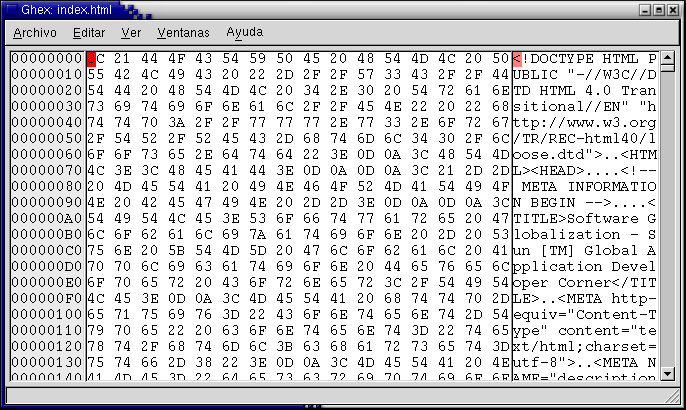
 LibreOffice
LibreOffice










![geogebra30_thumb2[4] geogebra30_thumb2[4]](https://blogger.googleusercontent.com/img/b/R29vZ2xl/AVvXsEjmlBU_qTmCZhduHsdX8_etopXKuUHCXtqsnRe8K73p4nMhj9AZOyVbgjz7mk5KpQ0FWj5JNGXArrItVVdGs06uAVJV4PfdBaDh4y_-NzAAYS7pZzXsT8zGvBv47Z0kqZzts6fLSfOvi4fv/?imgmax=800)










El Mundo de Ubuntu en las Redes Sociales
Espero que esta publicación te haya gustado. Si tienes alguna duda, consulta o quieras complementar este post, no dudes en escribir en la zona de comentarios. También puedes visitar Facebook, Twitter, Google +, Linkedin, Instagram, Pinterest, restantes Redes Sociales y Feedly donde encontrarás información complementaria a este blog. COMPARTE EN!